引言
Windows 11作为微软最新的操作系统,提供了许多新的功能和改进。其中,休眠模式是一种既省电又高效的电源管理选项。本文将详细介绍如何在Windows 11中设置休眠模式,帮助您轻松进入休眠状态,从而节省能源并提高效率。
1. 了解休眠模式
休眠模式(Hibernate)是一种将电脑内存中的数据保存到硬盘或固态硬盘上,然后关闭计算机电源的状态。当电脑从休眠状态唤醒时,它会从硬盘或固态硬盘中恢复内存中的数据,使电脑快速回到之前的状态。
2. 检查系统要求
在开始设置休眠模式之前,请确保您的电脑满足以下要求:
Windows 11操作系统
支持休眠功能的硬盘或固态硬盘
3. 设置休眠模式
3.1 通过控制面板设置
打开“控制面板”。
点击“硬件和声音”下的“电源选项”。
在左侧菜单中,点击“选择电源按钮的功能”。
在“关闭这些设备时”部分,勾选“休眠”复选框。
点击“保存更改”。
3.2 通过命令提示符设置
按下“Windows”键 + R,输入cmd并按回车键打开命令提示符。
输入以下命令并按回车键:
powercfg /hibernate on
关闭命令提示符窗口。
3.3 通过设置应用设置
打开“设置”应用。
点击“系统”。
在左侧菜单中,点击“电源与睡眠”。
在“电源按钮”部分,勾选“休眠”复选框。
点击“保存更改”。
4. 休眠模式的优点
省电:休眠模式在休眠时关闭了所有硬件设备,从而减少了能源消耗。
快速唤醒:与关机相比,休眠模式可以更快地唤醒电脑,节省时间。
数据保护:在休眠状态下,内存中的数据会被保存到硬盘或固态硬盘上,避免数据丢失。
5. 注意事项
在休眠模式下,电脑的硬盘或固态硬盘会持续工作,因此请确保您的电脑有足够的电池电量或连接到电源。
如果您的电脑在休眠状态下无法唤醒,请尝试重新启动电脑或检查硬件设备是否正常工作。
总结
通过以上步骤,您可以在Windows 11中轻松设置休眠模式。休眠模式不仅可以帮助您节省能源,还可以让您快速回到之前的工作状态。希望本文能为您提供帮助!